在win7系统下怎样修改文件后缀名? win7修改文件后缀名html的方法有哪些?
时间:2017-07-04 来源:互联网 浏览量:
今天给大家带来在win7系统下怎样修改文件后缀名?,win7修改文件后缀名html的方法有哪些?,让您轻松解决问题。
Win7怎样修改文件后缀名?这个问题在win7用户中很普遍,在Windows 7中,。默认不显示文件的后缀名,所以要想在win7中修改它需要更改一项设置来实现。今天小编就为大家介绍win7修改文件后缀名html方法,一起来看看吧在win7系统默认情况下,直接在文件后面加上“.扩展名”,相当于给文件命名,而不是直接修改文件类型的。那么在win7系统下如何修改文件后缀名?下面小编就为大家介绍win7修改文件后缀名html方法,一起来看看吧!
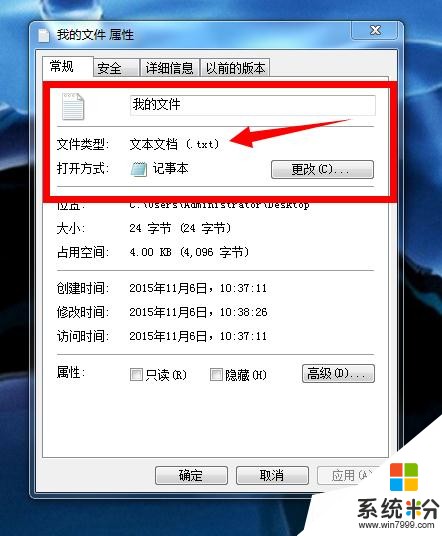
方法/步骤
1、首先我们先点击电脑桌面 左下角 开始按钮,找到控制面板,如图
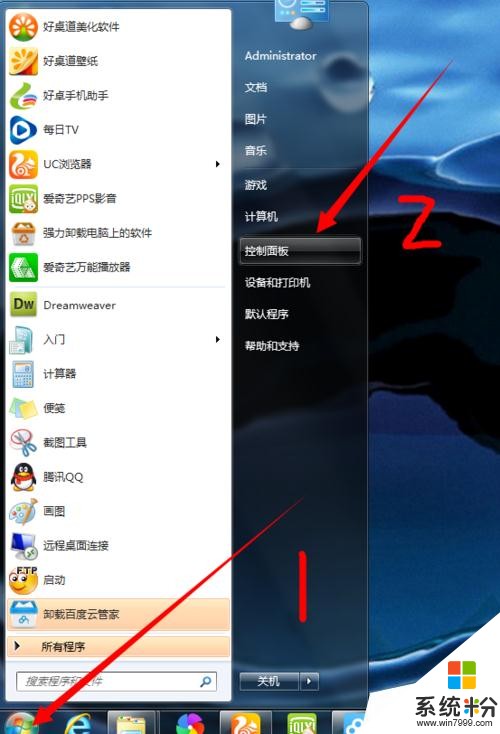
2、控制面板打开选择选择查看方式,选择大小图标都行,进去默认分类就不好找,如图
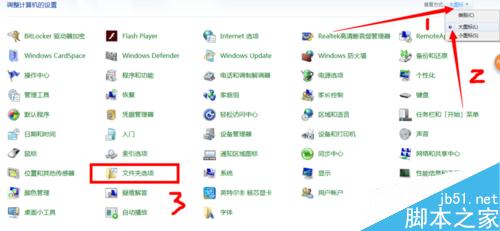
3、打开文件夹选项进去,选择查看,右边的滚动条往下拉,找到 隐藏已知文件类型的扩展名,在前面把勾去掉即可,然后点击确认,如图
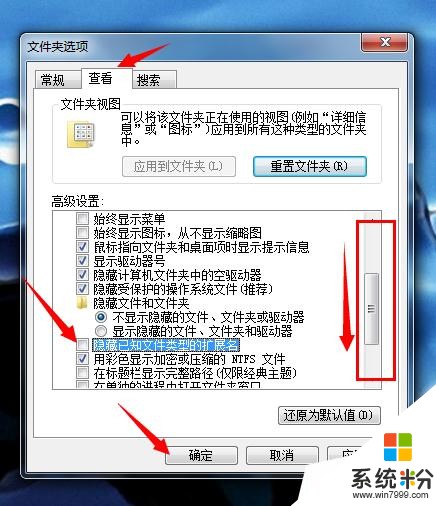
4、现在打开一个文件看是不是可以随意修改了。
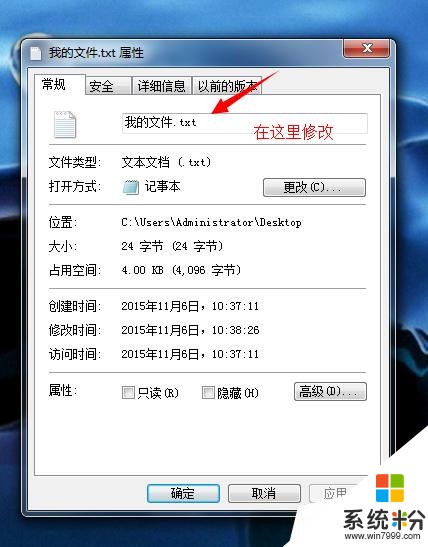
5、我示范一个看,如图txt格式的我修改成 html 的网页

6、鼠标点击右键,重命名,文件名.html,如图
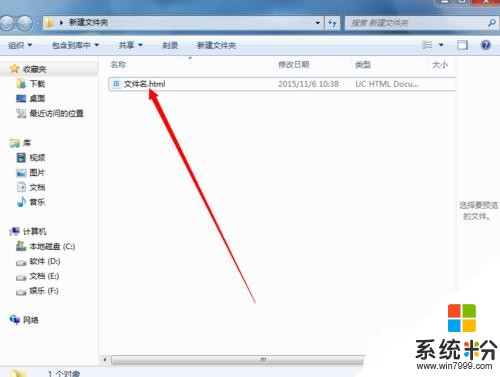
7、打开就可以显示成网页了,简单吧。
以上就是win7修改文件后缀名html方法介绍,操作很简单的,大家学会了吗?希望能对大家有所帮助!
以上就是在win7系统下怎样修改文件后缀名?,win7修改文件后缀名html的方法有哪些?教程,希望本文中能帮您解决问题。
我要分享:
相关教程
- ·win7系统怎么修改文件后缀名|win7系统修改文件后缀名的方法
- ·Win7下批量如何添加/修改文件后缀名 Win7下怎么批量添加/修改文件后缀名
- ·怎么改文件后缀win7 Win7如何修改文件后缀名
- ·win7怎么改文件后缀名。 win7改文件后缀名的方法。
- ·win7系统改文件后缀名的方法。怎样更改win7系统文件后缀名?
- ·win7系统如何修改文件后缀名方便查找分类。 win7系统修改文件后缀名方便查找分类的方法。
- ·win7系统电脑开机黑屏 Windows7开机黑屏怎么办
- ·win7系统无线网卡搜索不到无线网络 Win7电脑无线信号消失怎么办
- ·win7原版密钥 win7正版永久激活密钥激活步骤
- ·win7屏幕密码 Win7设置开机锁屏密码的方法
Win7系统教程推荐
- 1 win7原版密钥 win7正版永久激活密钥激活步骤
- 2 win7屏幕密码 Win7设置开机锁屏密码的方法
- 3 win7 文件共享设置 Win7如何局域网共享文件
- 4鼠标左键变右键右键无法使用window7怎么办 鼠标左键变右键解决方法
- 5win7电脑前置耳机没声音怎么设置 win7前面板耳机没声音处理方法
- 6win7如何建立共享文件 Win7如何共享文件到其他设备
- 7win7屏幕录制快捷键 Win7自带的屏幕录制功能怎么使用
- 8w7系统搜索不到蓝牙设备 电脑蓝牙搜索不到其他设备
- 9电脑桌面上没有我的电脑图标怎么办 win7桌面图标不见了怎么恢复
- 10win7怎么调出wifi连接 Win7连接WiFi失败怎么办
最新Win7教程
- 1 win7系统电脑开机黑屏 Windows7开机黑屏怎么办
- 2 win7系统无线网卡搜索不到无线网络 Win7电脑无线信号消失怎么办
- 3 win7原版密钥 win7正版永久激活密钥激活步骤
- 4win7屏幕密码 Win7设置开机锁屏密码的方法
- 5win7怎么硬盘分区 win7系统下如何对硬盘进行分区划分
- 6win7 文件共享设置 Win7如何局域网共享文件
- 7鼠标左键变右键右键无法使用window7怎么办 鼠标左键变右键解决方法
- 8windows7加密绿色 Windows7如何取消加密文件的绿色图标显示
- 9windows7操作特点 Windows 7的特点有哪些
- 10win7桌面东西都没有了 桌面文件丢失了怎么办
